您好,登錄后才能下訂單哦!
您好,登錄后才能下訂單哦!
這篇文章主要介紹修改Linux遠程登錄歡迎提示信息的方法,文中介紹的非常詳細,具有一定的參考價值,感興趣的小伙伴們一定要看完!
無論何時登錄公司的某些生產系統,你都會看到一些登錄消息、警告或關于你將登錄或已登錄的服務器的信息,如下所示。這些是登錄導語login banner。
在本文中,我們將教你如何配置它們。
你可以配置兩種類型的提示信息。
用戶登錄前顯示的提示信息(在你選擇的文件中配置,例如 /etc/login.warn)
用戶成功登錄后顯示的提示信息(在 /etc/motd 中配置)
如何在用戶登錄前連接系統時顯示消息
當用戶連接到服務器并且在登錄之前,這個消息將被顯示給他。意味著當他輸入用戶名時,該消息將在密碼提示之前顯示。
你可以使用任何文件名并在其中輸入信息。在這里我們使用 /etc/login.warn 并且把我們的消息放在里面。
# cat /etc/login.warn !!!! Welcome to KernelTalks test server !!!! This server is meant for testing Linux commands and tools. If you are not associated with kerneltalks.com and not authorized please dis-connect immediately.
現在,需要將此文件和路徑告訴 sshd 守護進程,以便它可以為每個用戶登錄請求獲取此標語。對于此,打開 /etc/sshd/sshd_config 文件并搜索 #Banner none。
這里你需要編輯該配置文件,并寫下你的文件名并刪除注釋標記(#)。
Banner /etc/login.warn
保存文件并重啟 sshd 守護進程。為避免斷開現有的連接用戶,請使用 HUP 信號重啟 sshd。
root@kerneltalks # ps -ef | grep -i sshd root 14255 1 0 18:42 ? 00:00:00 /usr/sbin/sshd -D root 19074 14255 0 18:46 ? 00:00:00 sshd: ec2-user [priv] root 19177 19127 0 18:54 pts/0 00:00:00 grep -i sshd root@kerneltalks # kill -HUP 14255
就是這樣了!打開新的會話并嘗試登錄。你將看待你在上述步驟中配置的消息。
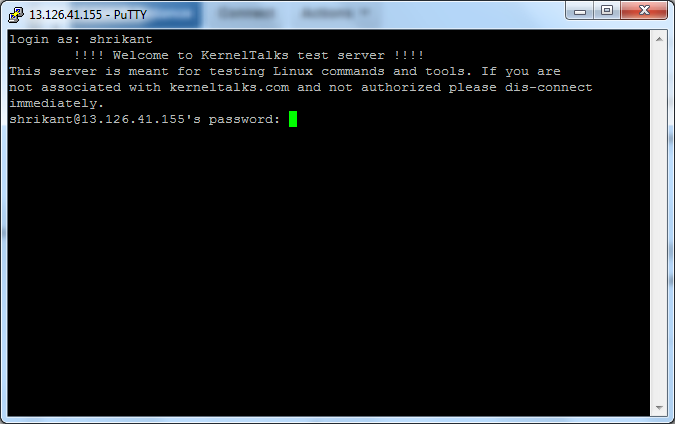
你可以在用戶輸入密碼登錄系統之前看到此消息。
如何在用戶登錄后顯示消息
消息用戶在成功登錄系統后看到的當天消息Message Of The Day(MOTD)由 /etc/motd 控制。編輯這個文件并輸入當成功登錄后歡迎用戶的消息。
root@kerneltalks # cat /etc/motd W E L C O M E Welcome to the testing environment of kerneltalks. Feel free to use this system for testing your Linux skills. In case of any issues reach out to admin at info@kerneltalks.com. Thank you.
你不需要重啟 sshd 守護進程來使更改生效。只要保存該文件,sshd 守護進程就會下一次登錄請求時讀取和顯示。
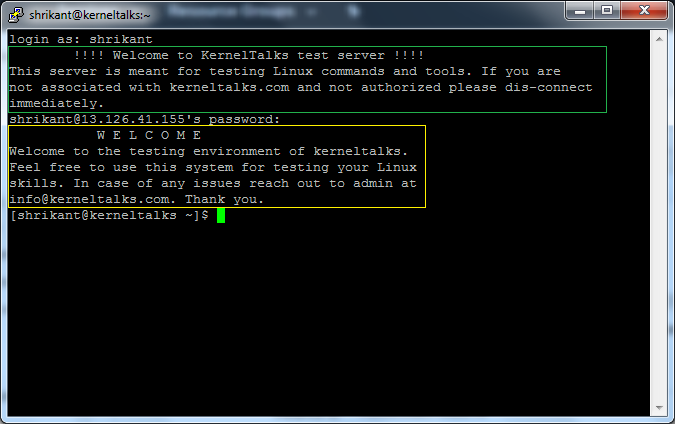
你可以在上面的截圖中看到:黃色框是由 /etc/motd 控制的 MOTD,綠色框就是我們之前看到的登錄導語。
你可以使用 cowsay、banner、figlet、lolcat 等工具創建出色的引人注目的登錄消息。此方法適用于幾乎所有 Linux 發行版,如 RedHat、CentOs、Ubuntu、Fedora 等。
以上是“修改Linux遠程登錄歡迎提示信息的方法”這篇文章的所有內容,感謝各位的閱讀!希望分享的內容對大家有幫助,更多相關知識,歡迎關注億速云行業資訊頻道!
免責聲明:本站發布的內容(圖片、視頻和文字)以原創、轉載和分享為主,文章觀點不代表本網站立場,如果涉及侵權請聯系站長郵箱:is@yisu.com進行舉報,并提供相關證據,一經查實,將立刻刪除涉嫌侵權內容。